路由器reset、重置按钮是什么意思
如果您的路由器无法正常工作,或者您不小心弄乱了设置,则可能会决定需要将路由器重置为默认设置。
您现在可能已经注意到,大多数路由器产品在设备上的某个位置都有一个“重置按钮”,但是它的作用是什么?何时使用?
重置按钮通常位于设备的背面,但在某些情况下可以位于底部。您应该能够在路由器,Wi-Fi摄像机和 PowerLine设备上看到此按钮。我们建议您使用回形针按下此按钮,如果使用过苹果手机的人应该知道装Sim卡的时使用的针头。
但是,不要去因为好奇而随便按那个按钮,因为这会将您的设备重置到出厂默认设置,这会导致你对设备做的任何配置将被删除。
那么什么时候应该按下“重置”按钮?
仅当您希望清除设备的所有配置(有意地)或无法恢复网络密码(对于路由器)并且尝试了所有其他故障排除方法时,才建议您按复位按钮。
重置设备的正确方法是什么?
在插入设备并打开电源的情况下(大多数设备上的电源LED都应呈绿色亮起),使用回形针按住“ Reset”(重置)按钮约2秒钟。10秒 释放“重置”按钮,设备将自动重启。等待些时间,大约一分钟。现在,您的设备已重置为出厂默认设置,此后您将需要使用默认设置登录设备,该默认设置可以在设备底部/背面、手册中或在线找到。
重置路由器会改变什么?
当您重置您的路由器下面的设置被更改:
1.路由器用户名和密码
2.Wi-Fi用户名和密码
3.ISP用户名和密码
4.您已设置的任何端口转发
5.您进行的所有防火墙设置
基本上,您对路由器所做的任何配置更改。
从上面的列表中可以看出,重置路由器是一项艰巨的任务。请谨慎操作。
重置按钮的作用
重置按钮可将路由器恢复为出厂默认设置。这也会删除您可能已更改的所有自定义设置,包括:静态IP地址设置,DNS,个性化密码,自定义无线设置,端口转发,路由和DHCP设置。
如果您有要保存的自定义设置,请在重置路由器之前了解如何备份您的设置。
重要提醒: 如果您设定了路由器的登录信息,则执行恢复出厂设置后会将你的网络名称(SSID)和密码恢复为路由器标签上显示的原始默认名称。
如何使用重置按钮
无论您使用哪种路由器,复位按钮都可能在背面,通常为红色。它的凹进是为了防止意外将其推入,因此您需要弯曲的回形针或笔尖才能将其按下。
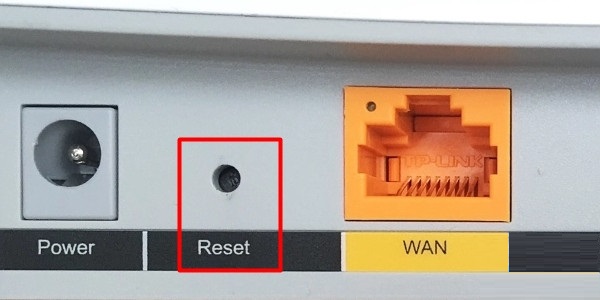
请按照以下步骤执行调制解调器重置:
1;按下重置按钮并保持15秒钟。按下时,您应该会感到轻微的点击。正确完成后,路由器上的电源指示灯将开始闪烁橙色/红色。
2;等待3至5分钟。电源指示灯将变为橙色,您将需要进行 调制解调器激活过程, 就像第一次进行设置一样。可能会要求您提供帐户登录信息以配置路由器。
3;当互联网指示灯变为绿色/蓝色时,您应该可以访问互联网。
4;您之前连接的设备可能无法连接,直到您在每台设备的无线设置中重新输入网络安全密钥(WiFi密码)。
相关资料参考: tplink路由器怎么恢复出厂设置步骤 路由器密码忘记了怎么办?路由器恢复出厂设置解决
……